谁说Mac不能玩游戏?
有了CrossOver,你也能在Mac上玩《黑神话:悟空》《守望先锋》《荒野大镖客2》《赛博朋克2077》《艾尔登法环》等热门游戏啦
-
系统清理+兼容软件套装
-
CrossOver 永久版
-
CrossOver 年订阅版
Mac 爽玩 3A 游戏大作!点我看体验视频

发布时间:2021-09-13 14: 11: 09
iMazing可以方便的将Apple设备数据备份至电脑,仅需用数据线连接你的Apple设备和电脑,简单点击,就可完成Apple设备数据的备份操作。更令人惊喜的是,iMazing提供了更为便捷、高效的备份方式:通过Wi-Fi网络实现对Apple设备的数据备份(windows系统),今天就向大家做详细介绍。
利用iMazing和Wi-Fi备份Apple设备数据
使用iMazing和Wi-Fi网络对Apple设备进行数据备份,首先要建立设备和iMazing软件的联系,这种联系的建立过程如下:假设用户有一部Apple设备A1,并且有一台安装iMazing软件的电脑,通过USB数据线连接Apple设备A1至电脑,使A1信任此电脑,并对A1进行首次备份。联系一旦建立,此后用户便可以通过iMazing使用Wi-Fi网络对A1进行备份了。
安装iMazing windows版本以后,运行程序,用数据线连接Apple设备A1
至电脑,在Apple设备上弹出的窗口选择信任此设备,连接后,界面如图1所示。
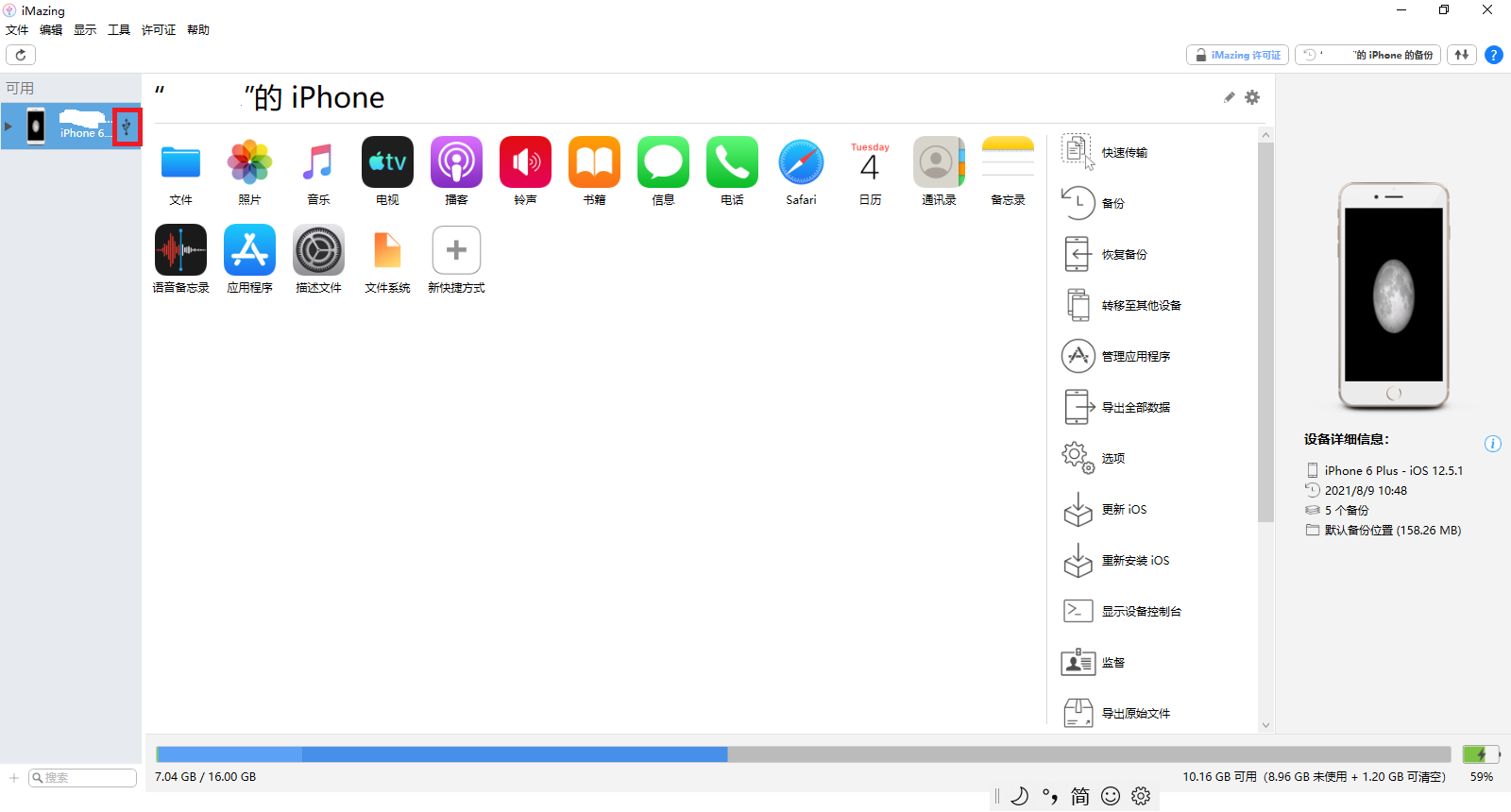
在软件左侧导航栏,可以看到连接的设备A1,红色方框中USB连接图标提示设备A1通过USB与电脑连接。点击图1中“备份”,显示界面如图2所示,这是程序首次进行备份操作时,提供的备份选项,关于选项设置大家可以登录iMazing中文网站进行学习,这里不进行详细的介绍。用户可以采用软件默认设置点击“完成”即可。
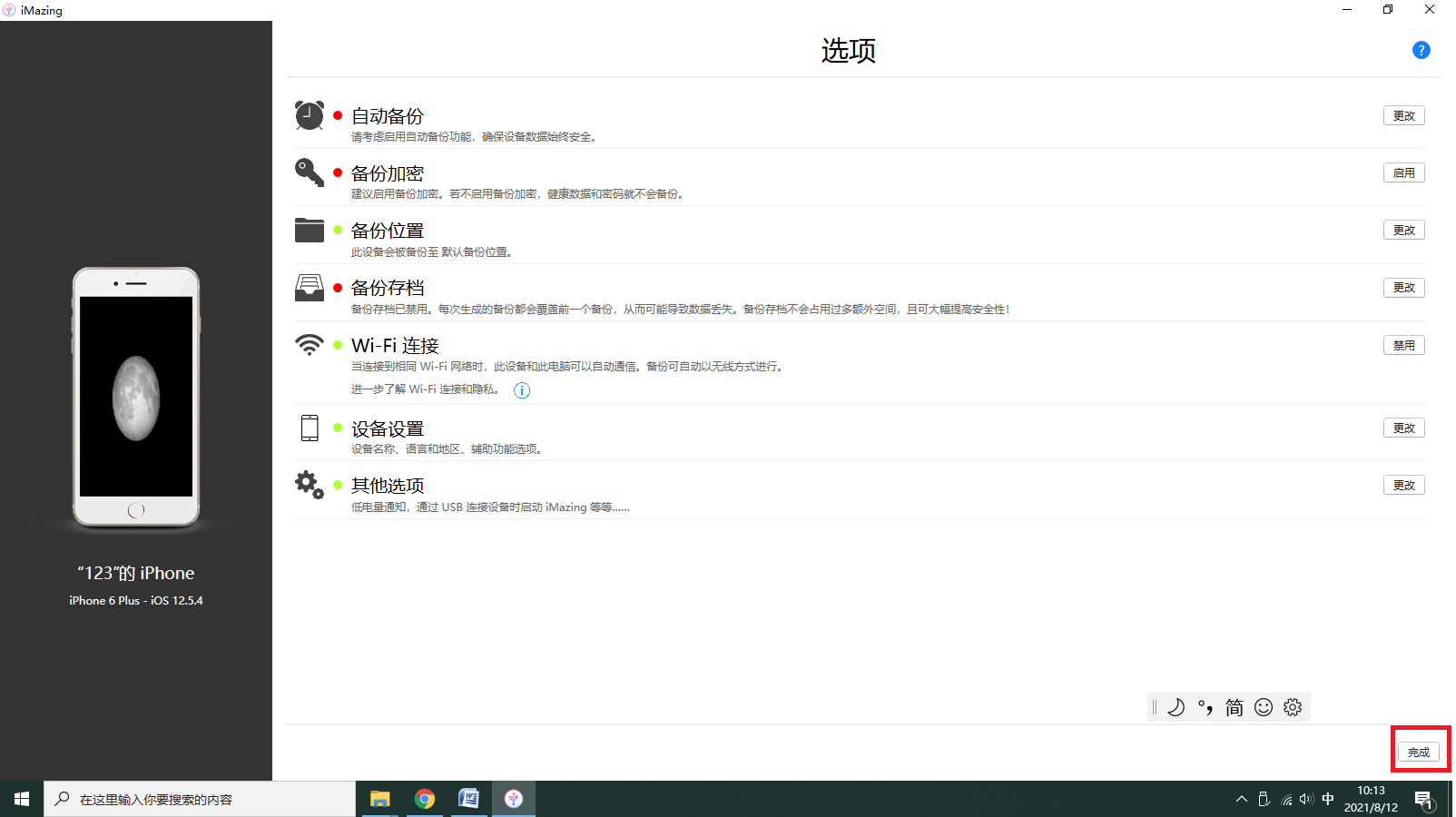
随后iMazing进行对Apple设备A1的首次备份,备份完成后,断开Apple设备A1与电脑间的数据线连接,将电脑与Apple设备同时连接至同一无线局域网络(Wi-Fi),如图3所示,在可用设备导航栏里发现,原来的USB图标变成了Wi-Fi图标,说明此时A1与电脑已通过Wi-Fi连接。
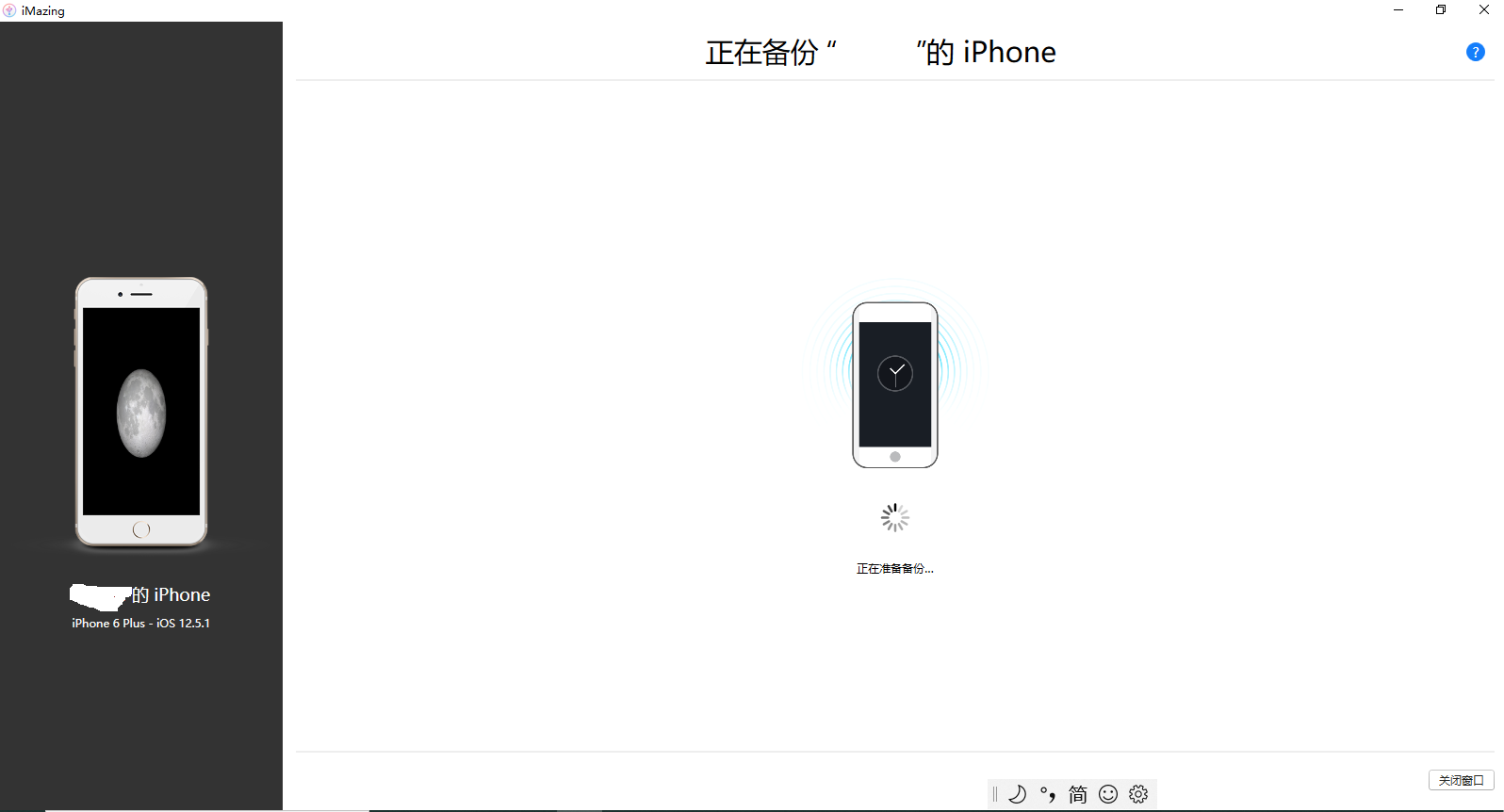
只需保持设备A1与电脑通过同一Wi-Fi连接。点击图1所示的备份按钮,就可以随时实现对A1进行数据备份。
需要注意的问题
用户需要注意,软件大多数功能都是基于数据线连接状态下完成的,不是所有功能都能通过Wi-Fi连接实现。
利用iMazing通过Wi-Fi备份Apple设备,例如A1中数据,需要用户注意A1的电量。如果A1处于电量不足的状态,很可能造成备份过程中因A1关机而备份失败。iMazing提供了设备电量提示功能,点击图1中“选项”,然后点击“其他选项”中“更改”,如图4所示。可以设置Apple设备电量提示,当设备A1电量小于某一阈值时,iMazing会提示设备电量,用户此时应避免进行数据备份,以免出现错误。
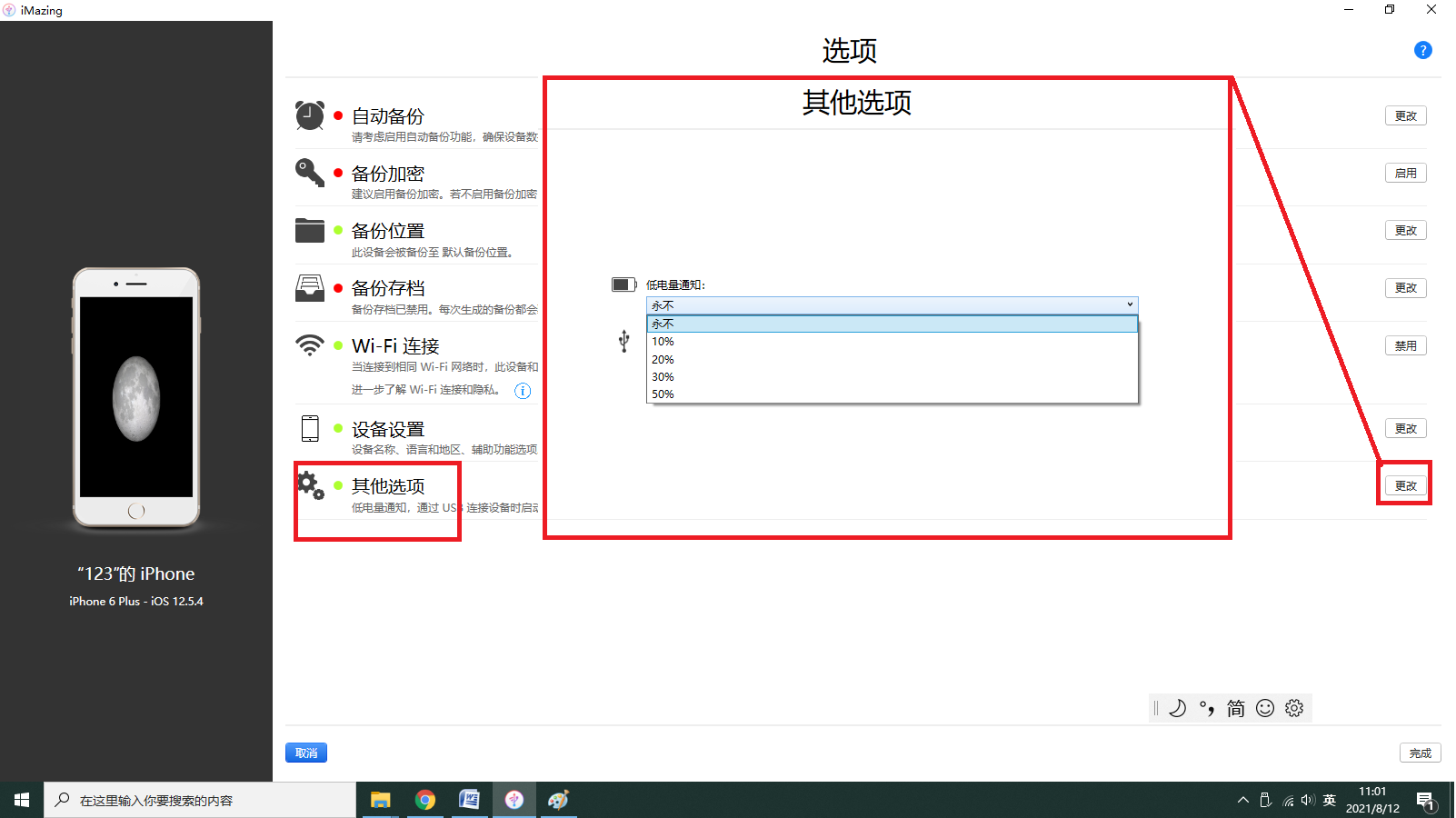
利用iMazing通过Wi-Fi网络备份Apple设备中的数据,还需要注意安全问题,不建议在公共网络下使用此功能进行备份,网络状态查看方式如图5所示,点击1图标,打开网络和Internet设置,会显示当前的网络状态,想更安全的通过Wi-Fi备份Apple设备中数据,建议使用家庭网络。
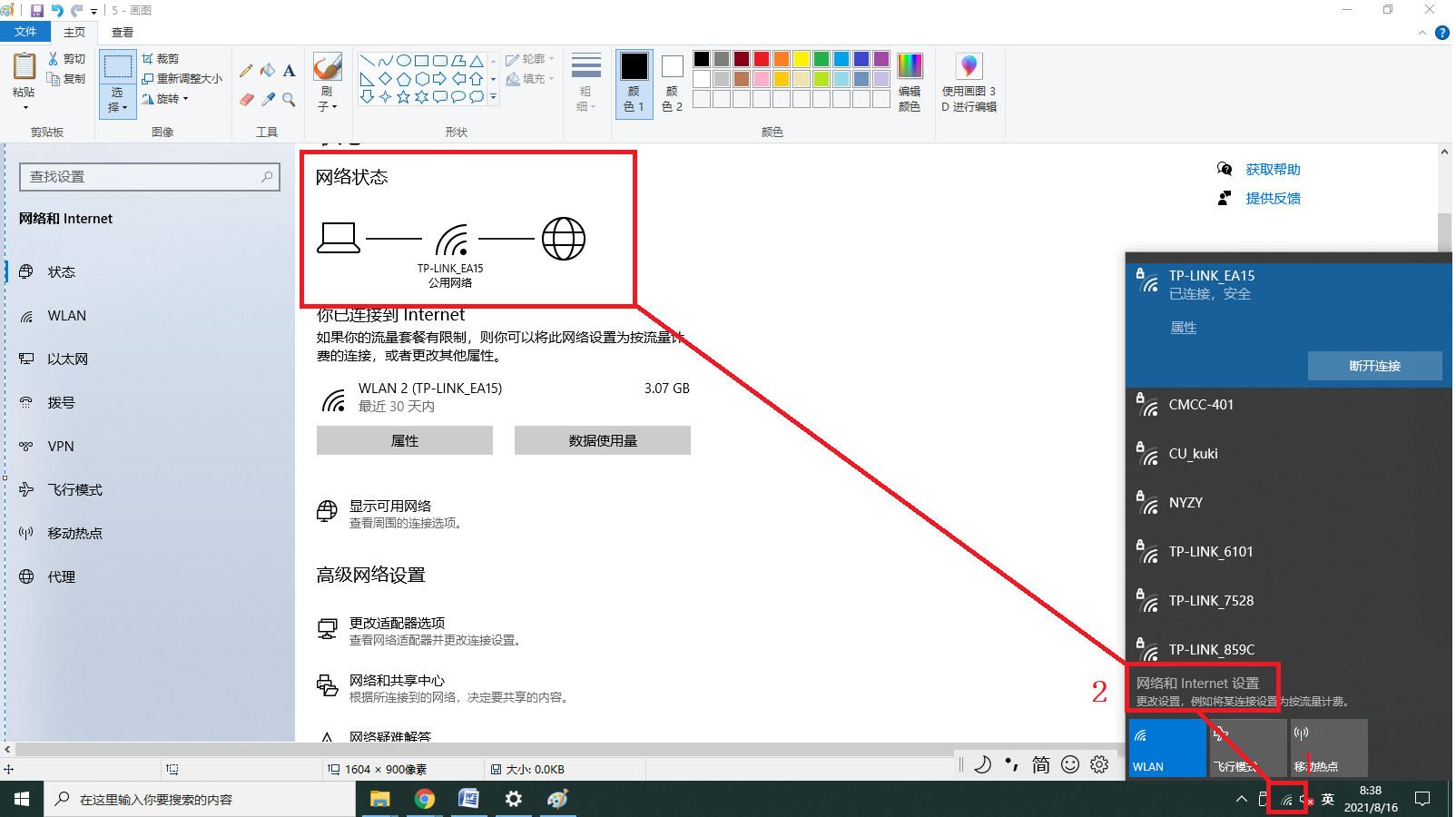
对于Apple设备用户而言,更加注重简洁,可靠,富有科技感的用户体验,iMazing可借助Wi-Fi网络对Apple设备数据进行备份,极大的满足了用户的此类需求,如果你也经常备份Apple设备的数据,不妨尝试下iMazing吧。
作者:莱阳黎曼
展开阅读全文
︾